No products in the cart.

دلایل مختلفی وجود دارد که افراد به استفاده از ایکس باکس به عنوان کنسول بازی روی آوردهاند. برخی از پشتیبانی ایکسباکس از بازی های نسل قبل خود را که به بازیکنان اجازه میدهد از بازیهای قدیمیتر خود حتی بر روی سختافزار کنسول جدید و ارتقا یافتهشان لذت ببرند را یک حسن می دانند ، در حالی که برخی دیگر احساس میکنند که کنترلر Xbox محکم و برای استفاده راحت است. در این مقاله در مورد نحوه اتصال Xbox خود به لپ تاپ صحبت خواهیم کرد. فرآیند ساده است و میتوانید پس از راهاندازی اتصال، شروع به بازی کنید. در ادامه با مقاله آموزش وصل کردن ایکس باکس به لپ تاپ با تکنوشاپ همراه باشید.
اگر فقط یک تلویزیون در خانه شما وجود دارد و در حال حاضر توسط شخص دیگری استفاده میشود، ممکن است مجبور باشید به دنبال گزینه دیگری باشید.
اتصال ایکس باکس به لپ تاپ به شما امکان می دهد از صفحه نمایش آن به عنوان خروجی نمایش کنسول استفاده کنید. تنها چیزی که نیاز دارید یک کابل HDMI است مراحل را طبق گام های زیر به ترتیب انجام دهید.

ایمنی حرف اول را می زند. بنابراین باید ایکس باکس خود را قبل از شروع اتصال به لپ تاپ خاموش کنید.
تمام برنامه ها و کارهایی که در حال حاضر روی لپ تاپ شما در حال اجرا هستند را ببندید. حافظه باید پاک باشد تا لپ تاپ در هنگام برقراری اتصال مشکلی نداشته باشد.
کابل HDMI را وصل کنید. سمت پورت خروجی برای Xbox استفاده می شود در حالی که سمت پورت ورودی به لپ تاپ متصل خواهد شد. اکثر کابل ها به این شکل علامت گذاری شده اند و اتصال این دستگاه ها را برای شما آسان تر می کند.
با فشار دادن دکمه پاور، ایکس باکس خود را روشن کنید.
با روشن شدن کنسول، لپ تاپ شما Xbox را شناسایی می کند زیرا به یکی از پورت های آن متصل است. ورودی و نمایشگر تغییر می کنند، اما می توانید هر زمان که بخواهید آنها را تغییر دهید.
در داشبورد Xbox خود، میتوانید صفحه نمایش جدید را تنظیم کنید. رزولوشن و تنظیمات سیستم نیز قابل دسترسی هستند، بنابراین میتوانید نمایشگر را با اولویت خود تطبیق دهید.
پس از انجام این ۶ مرحلهی ساده، کنسول به لپ تاپ متصل میشود. می توانید بازی های مورد علاقه خود را بدون تلویزیون بازی کنید و از لپ تاپ برای خروجی تصویر استفاده کنید.

اگر روش قبلی کار نمیکند یا یک کابل HDMI اضافی ندارید، شاید یک دانگل USB بلوتوث بهترین راه حل برای شما باشد. اگر یکی در دسترس دارید و میخواهید Xbox خود را به لپ تاپ خود وصل کنید، مراحل زیر را دنبال کنید.
دانگل USB بلوتوث را به یکی از پورت های USB لپ تاپ خود وصل کنید.
با فشار دادن طولانی دکمه X روی کنترلر، کنسول ایکس باکس خود را روشن کنید.
یک دکمه گرد کوچک در کنار درگاه ورودی کنترلر Xbox شما وجود دارد. این دکمه را به مدت طولانی فشار دهید و زمانی که چراغ LED دائما روشن باشد، اتصال برقرار می شود.
پس از این فرآیند، اکنون کنترلر و دانگل متصل میشوند. اکنون میتوانید از کنترلر ایکس باکس برای اجرای بازی روی لپ تاپ خود استفاده کنید.
برای اتصال Xbox به لپتاپ از طریق Wi-Fi مشترک، میتوانید مراحل زیر را دنبال کنید:
۱. اطمینان حاصل کنید که لپتاپ و Xbox هر دو به شبکه Wi-Fi مشترک متصل شده باشند.
۲. روی لپتاپ خود، به تنظیمات شبکه Wi-Fi بروید و نام شبکه و رمز عبور را بررسی کنید.
۳. در Xbox خود، به تنظیمات شبکه بروید و گزینه “اتصال به شبکه” را انتخاب کنید.
۴. در لیست شبکههای موجود، نام شبکه Wi-Fi مشترک را پیدا کنید و آن را انتخاب کنید.
۵. وارد رمز عبور شبکه Wi-Fi شوید (در صورت وجود) و منتظر بمانید تا Xbox به شبکه متصل شود.
حالا با این اقدامات، Xbox شما باید به لپ تاپ از طریق Wi-Fi مشترک متصل باشد.
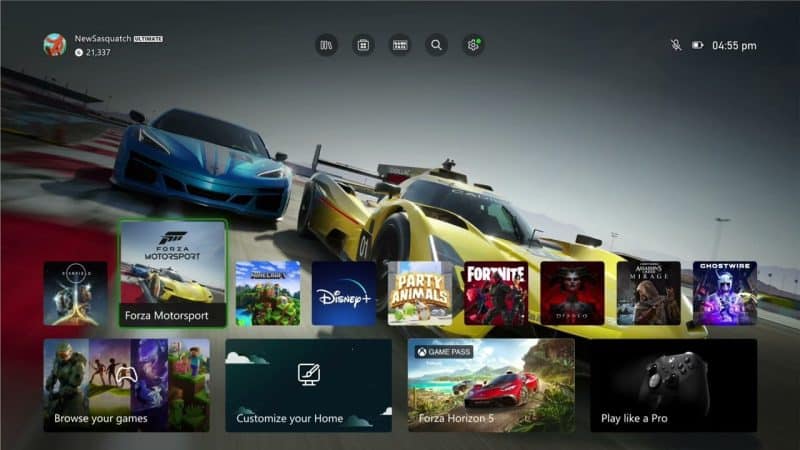
همه ما هر از گاهی به سرگرمی نیاز داریم و انجام بازی روی کنسول ایکس باکس ما همیشه یک ایده عالی است. آنها یک حواس پرتی موقت از چیزهایی هستند که ما را آزار میدهند. خوشبختانه این کنسول به خوبی ما را مجذوب عنوانی میکند که بازی می کنیم.
ایکس باکس از زمانی که حدود بیست سال پیش عرضه شد، به یکی از معروف ترین کنسول های بازی تبدیل شد که در سرتاسر جهان به بازار عرضه شد و افراد زیادی را به سمت بازی جذب کرد. به طور معمول، صفحه نمایش و کنترلر سخت افزار اصلی لازم برای اجرای بازی های مورد علاقه شما در ایکس باکس هستند.
داشتن تلویزیون شخصی شما سطح بالایی از انعطاف پذیری را ارائه میدهد و همیشه میتوانید بدون اینکه کسی مزاحم شما شود روی کنسول خود بازی کنید. اما برای خانوادههایی که در هر خانواده یک تلویزیون مشترک دارند، اغلب این مشکلات وجود دارد که در آن یکی از اعضای خانواده میخواهد سریال مورد علاقه خود را ببینید و شما نمیتوانید از تلویزیون برای بازی استفاده کنید امیدواریم مقاله آموش وصل کردن لپ تاپ به ایکس باکس برای شما مفید بوده باشد و اگر در این زمینه مشکلی داشته اید با این مقاله برطرف گردد.
نرگس نوروزی متولد ۱۶ اسفند ۱۳۶۸ فارغ التحصیل رشته مهندسی صنایع از سال ۱۳۹۴ فعال در حوزه بازی های رایانه ای

درباره ما
فروشگاه تکنوشاپ، با سالها تجربه در فروش و اجاره کنسولهای بازی و لوازم جانبی، به یکی از فروشگاههای معتبر در ایران برای علاقهمندان به دنیای گیمینگ تبدیل شده است.
اگر به دنبال خرید یا اجاره کنسولهای بازی هستید و میخواهید تجربهای بینظیر از خدمات را داشته باشید، تکنوشاپ در کنار شماست.
دسترسی سریع
1399-2020 کپی رایت | تمامی حقوق مادی و معنوی این تارنما متعلق به تکنوشاپ می باشد و هرگونه کپی برداری از این تارنما پیگرد قانونی دارد.